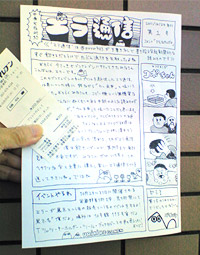 昨日2011年10月24日にTwitter及び
Togetter上で大いに盛り上がったイベントが有りました。
Togetterの以下の記事として
セブンイレブンのネットプリントを駆使して学級通信みたいなものを作ったらそこそこ盛り上がった
纏められています。
余りに面白そうなので本ブログ運営者も
エラ通信
実際に入手してみました。
それが右の画像です。
手書きで如何にも学級新聞を思わせる微笑ましい作りと内容で、
それがネット上に出回る情報だけで実際にプリントアウト出来るのは
目から鱗の新感覚です。
昨日2011年10月24日にTwitter及び
Togetter上で大いに盛り上がったイベントが有りました。
Togetterの以下の記事として
セブンイレブンのネットプリントを駆使して学級通信みたいなものを作ったらそこそこ盛り上がった
纏められています。
余りに面白そうなので本ブログ運営者も
エラ通信
実際に入手してみました。
それが右の画像です。
手書きで如何にも学級新聞を思わせる微笑ましい作りと内容で、
それがネット上に出回る情報だけで実際にプリントアウト出来るのは
目から鱗の新感覚です。
では実際にどのように手に入れるかというと…
先ずは出掛けられる範囲にセブンイレブンがあることですね。 ドミナント出店方式を取るセブンイレブンですから ある処には極端にあるんですけどない処には全くありませんから(笑)。 次に必要なのが認証コードです。 認証コードと言っても唯の8桁の数字です。 それは 79510527 です。 紙にでも控えて、さぁセブンイレブンに出掛けましょう。 あと料金が一部20円掛かりますのでそちらもお忘れなく。
 あいててよかった、セブンイレブンに到着したら
お店の片隅にあるだろうコピー機に忍び寄ります。
あぁ、有った、有った。
あいててよかった、セブンイレブンに到着したら
お店の片隅にあるだろうコピー機に忍び寄ります。
あぁ、有った、有った。
 操作画面を覗き込むと確かにコピーやファックスに紛れた左下に
ネットプリント
のメニューが有りました。
ポチッと押します。
操作画面を覗き込むと確かにコピーやファックスに紛れた左下に
ネットプリント
のメニューが有りました。
ポチッと押します。
 するとこんなメニュー画面が表示されます。
丁寧に使い方が説明されているけど
面倒臭いのでチラッと見ただけで右下の
確認
ボタンを押しました。
するとこんなメニュー画面が表示されます。
丁寧に使い方が説明されているけど
面倒臭いのでチラッと見ただけで右下の
確認
ボタンを押しました。
 すると右のような(指が映り込んでますけどゴメンナサイ)
認証コード入力画面になります。
ここでは
プリント予約番号(8桁の英数字)
と呼ばれています。
ここで控えて持参の認証コード
79510527
を打ち込みます。
最初パスワード入力のように***が入力に応じて表示されるところを
右の予約番号を
表示する
OR
表示しない
で選択出来るので、
図は表示する(間違えないように確認出来るためとこの写真撮るため)
に設定してあります。
控えと確認したら
確認
ボタンを押します。
すると右のような(指が映り込んでますけどゴメンナサイ)
認証コード入力画面になります。
ここでは
プリント予約番号(8桁の英数字)
と呼ばれています。
ここで控えて持参の認証コード
79510527
を打ち込みます。
最初パスワード入力のように***が入力に応じて表示されるところを
右の予約番号を
表示する
OR
表示しない
で選択出来るので、
図は表示する(間違えないように確認出来るためとこの写真撮るため)
に設定してあります。
控えと確認したら
確認
ボタンを押します。
 すると最終的な確認画面が表示されます。
確かにエラ通信か?(プリントアウト画面が表示されます)
値段は20円で足りてるか?を確認します。
他にもカラーモードや両面印刷の確認が出来ます。
エラ通信は白黒B5サイズで両面印刷はしません。
最終的な確認が出来、これで良しとなったら右下の
これで決定 次へ進む
ボタンを押します。
すると最終的な確認画面が表示されます。
確かにエラ通信か?(プリントアウト画面が表示されます)
値段は20円で足りてるか?を確認します。
他にもカラーモードや両面印刷の確認が出来ます。
エラ通信は白黒B5サイズで両面印刷はしません。
最終的な確認が出来、これで良しとなったら右下の
これで決定 次へ進む
ボタンを押します。
 ここで料金を支払わなきゃいけません。
セブンイレブンですので電子マネーnanacoカードが使えるのが便利です。
料金を支払ったら愈々右側にある
プリントスタート
ボタンを押します。
ここで料金を支払わなきゃいけません。
セブンイレブンですので電子マネーnanacoカードが使えるのが便利です。
料金を支払ったら愈々右側にある
プリントスタート
ボタンを押します。
 お待ちかね、
エラ通信がプリントアウトされました!
お待ちかね、
エラ通信がプリントアウトされました!
 操作画面で
終了
ボタンを押してネットプリントを終了します。
このあとの画面で領収書をプリントアウトすることも出来ます。
操作画面で
終了
ボタンを押してネットプリントを終了します。
このあとの画面で領収書をプリントアウトすることも出来ます。
…という塩梅で手に入れたエラ通信が本記事冒頭の右上の写真です。 なんでしょう…この感覚…面白い…自分でも配信してみたくなってしまった…。 なお、本記事で実際にプリントアウトして入手したエラ通信第1号は 2011年10月30日迄が印刷可能の期間ですので 手に入れたい方はご注意を。